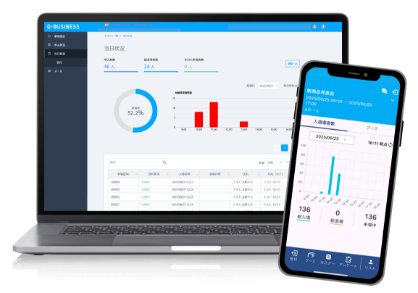【Q-PASS活用術】オンラインセミナー事例~ライブ配信実施・実施後編~
前回の記事では、オンラインセミナーを実施するにあたり必要な、事前の準備や流れにについて、実際の事例を元にご紹介いたしました。
▼前回の記事はこちら
【Q-PASS活用術】オンラインセミナー事例~ライブ配信準備編~
今回は、ライブ配信当日~配信終了後の流れについて、ご紹介していきます。
目次
・ライブ配信当日の対応
∟<Q&A機能の活用>
∟視聴者側(動画再生画面)
∟主催者側(管理者画面)
・ライブ配信終了後
∟<オンデマンドでの配信を実施>
∟<視聴ログの取得>
ライブ配信当日の対応
配信開始の2時間前より配信機材の設置を行い、ライブ配信を行うPCのネット接続確認や、配信画面のレイアウト確認、リハーサルを行いました。
また配信開始後も、予めテスト登録しておいたデモアカウントにて実際の配信画面を確認し、配信に問題がないか、映像・音声に乱れがないか等を随時確認しながら、本番配信を行いました。
ライブ配信を行う中で、今回使用した機能についてご紹介いたします。
<Q&A機能の活用>
動画の配信中に質問のやり取りができる、Q&A機能を活用し、視聴者の質問に対してリアルタイムに回答することができました。
こちらの機能は、主催者と各視聴者の1対1でのコミュニケーションとなるため、誰がどんな質問をしたのかが他の視聴者からは見えず、安心して質問をすることが可能です。
今回のライブ配信では、質疑応答についてはオープンな対応をご希望いただきましたので、下記のような対応を行いました。
・視聴者側(動画再生画面)

⇒再生動画の右側に表示される入力欄に、質問内容を入力し、送信する。
・主催者側(管理者画面)

⇒視聴者から質問が入力されると、質問内容が表示される。
※管理者画面は自動更新されませんので、適宜画面の更新をお願いいたします。
⇒質問内容と、それに対する回答をライブ配信内で紹介。
ライブ配信終了後
<オンデマンドでの配信を実施>
ライブ配信をリアルタイムで視聴できなかった方や、再度繰り返し視聴したい方に向けて、ライブ配信の翌日から約2週間、オンデマンドでも配信を行いました。オンデマンドでの配信期間中も申込を受け付けたことで、より多くの方に配信動画をご視聴いただくことができました。
ライブ配信は、終了後一定時間が経過すると自動的にアーカイブ化されるため、特別な操作は一切せずにオンデマンド配信に切り替えることが可能です。
もちろんオンデマンド配信は行わず、ライブ配信のみでもご利用いただけます。
<視聴ログの取得>

各視聴者の、動画の視聴開始時間、視聴終了時間、合計再生時間のログの取得を行いました。
動画の再生時間から、視聴者の興味・関心の度合いを測ることができ、次回以降のオンライン配信に活かすことが可能です。
また、動画ごとの視聴ログのCSVダウンロードや、全動画の視聴ログの一括ダウンロードが可能なため、講演者にも主催者にも簡単にデータの受け渡しを行うことが可能です。
コプロシステムでは、当日のサポートだけでなく、実施までの事前準備・運用体制の構築など、あらゆる面でサポートさせていただきます。
今回ご紹介しましたオンラインイベントはもちろんのこと、リアルイベントの開催についても、是非コプロシステムにご相談ください!